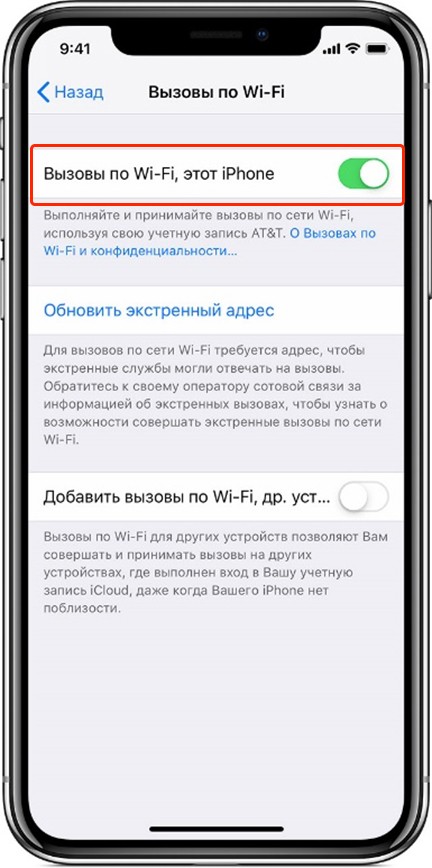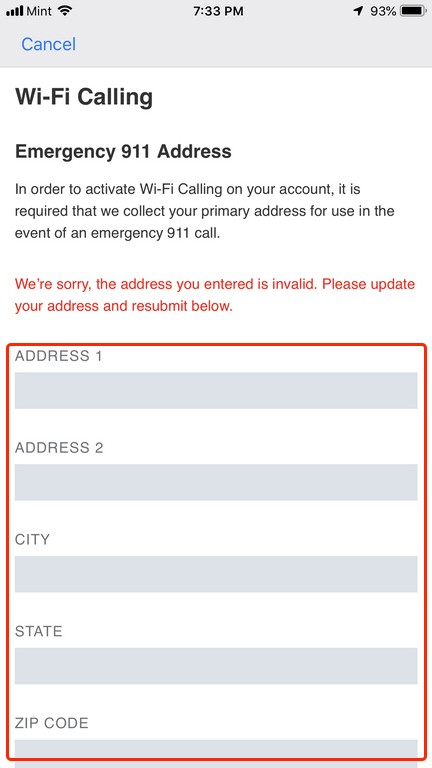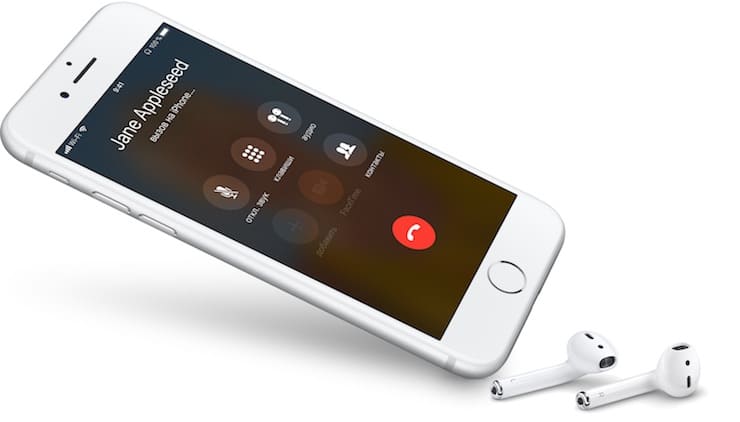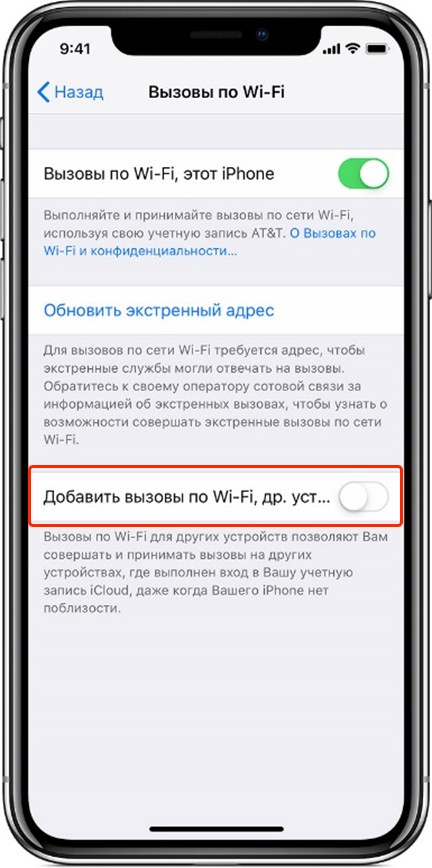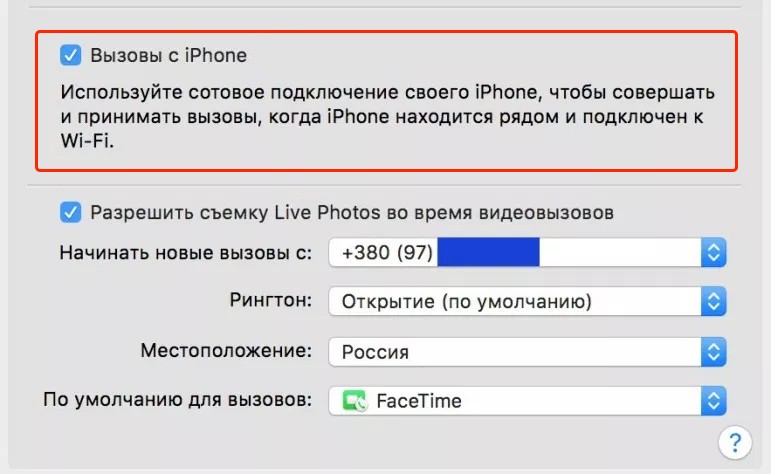Автор: Редакція / Оновлено: 04.01.2025
Сьогодні телефонія за допомогою Глобальної мережі розвивається дедалі стрімкішими темпами, оскільки зв’язок через канал Інтернету покращується щороку при збереженні відносно низької вартості. Також у процесі популяризації цієї технології важливу роль відіграє доступність безкоштовних WiFi-точок, що особливо важливо при поїздках за кордон, оскільки така можливість повністю виключає поняття “роумінг”. При цьому у багатьох користувачів виникає питання: виклики по Wi Fi iPhone: що це за послуга, і як вона дозволяє заощадити? Спочатку незручність спричиняв той факт, що клієнти повинні були встановити додаток-месенджер на своєму пристрої, щоб дзвонити. Однак, починаючи з моделі iPhone 5S, програмне забезпечення для здійснення дзвінків усередині Мережі вже вбудоване в ОС смартфона, і в цій статті буде дано відповідь на запитання: виклики по WiFi iPhone: що це за можливість сучасного гаджета.
Як увімкнути й активувати функцію виклику через WiFi на iPhone
Використовувати телефонію за допомогою підключення через точки доступу WiFi доцільно в таких випадках:
- абонент перебуває за межами домашнього регіону з умовою постійного доступу до бездротової мережі WiFi;
- власник смартфона опинився в зоні, де не ловить стільниковий зв’язок, проте є бездротова точка доступу до Інтернету.
Для того щоб увімкнути й активувати можливість здійснювати голосовий зв’язок з іншим абонентом за допомогою Wi Fi iPhone через бездротову точку доступу, необхідно виконати всього два кроки:
- Відкрити зміну налаштувань.
- Перейти в меню “Телефон” – “Виклики по WiFi”.
Після цього, якщо така можливість підтримується стільниковим оператором зв’язку, рядок стану інформує користувача про це написом “WiFi”. З цього моменту всі дзвінки будуть перенаправлятися через бездротову точку доступу.
Додаткова інформація! За замовчуванням, iPhone налаштований таким чином, що в зоні доступу мережі стільникового оператора для набору коротких номерів служб екстреної допомоги він використовує мобільний зв’язок.
У тому випадку, коли сигнал оператора відсутній, але ввімкнена й активована функція “Wi-Fi Calling”, у зоні дії бездротової точки з’єднання буде перенаправлено на неї, водночас згідно із законом необхідно розкривати інформацію про персональні дані та місцезнаходження пристрою (це істотно спростить процес надання допомоги). У зв’язку з цим при налаштуванні в смартфоні описуваної можливості може знадобитися вказівка адреси встановленого репітера WiFi-сигналу.
Інструкція з використання функції Wi-Fi calling на iPhone
Для здійснення та приймання дзвінків після налаштування не потрібно будь-яких додаткових дій, все відбувається так само, як і під час використання смартфона у звичайному режимі всередині Мережі стільникового оператора зв’язку. Для набору номера необхідно вибрати його з журналу або ввести вручну, потім натиснути кнопку “Виклик”, для відповіді на дзвінок необхідно зробити натискання або ковзний рух на повідомленні.
Як додати пристрій
Для процедури додавання іншого пристрою необхідно перевірити наявність останньої версії оновлення ОС на ньому, в іншому разі провести його. Після цього виконати такі кроки:
Перейти в режим налаштувань (меню “Налаштування”), субменю “Телефон” і активувати поряд із функцією здійснення викликів через WiFi пункт “На інших пристроях”.
Натиснути кнопку “Додати на інші пристрої”, авторизуватися на інших гаджетах у сервісах iCloud і FaceTime однаковим з iPhone-ідентифікатором AppleID;
Для увімкнення можливості здійснення передачі голосових даних через WiFi необхідно виконати такі дії:
iPad, oPod touch. Сервісне меню налаштувань (“Налаштування”) -> FaceTime -> “Виклики з iPhone” і підтвердити зроблений вибір натисненням кнопки “Оновлення для викликів по WiFi”.
MacBook. Запустити додаток “FaceTime”, з меню “FaceTime” вибрати пункт “Налаштування” -> “Налаштування” і “Виклики з iPhone” -> “Оновлення для викликів по Wi-Fi”.
Після виконаних дій на екрані пристрою, що додається, з’явиться шестизначний код, який необхідно ввести в діалогове вікно iPhone і підтвердити дію натисканням кнопки “Дозволити”.
Для смарт-годинника AppleWatch активування функції спілкування за допомогою бездротової мережі WiFi відбувається автоматично під час увімкнення прапора “Виклики на інші пристрої”
Увага! У тому випадку, коли пристрій додати неможливо, необхідно переконатися в правильності налаштувань:
Обидві можливості iPhone “Виклики по Wi-Fi” і “Дозволити виклики” в активному стані, а пристрій, що підключається, доступний у списку субменю “Дозволити виклики на пристроях”;
Автентифікацію пристрою iPhone в сервісах FaceTime і iCloud виконано з використанням ідентичного облікового запису AppleID.
Як видалити пристрій
У тому разі, коли на одному з гаджетів, який раніше використовувався для зв’язку бездротовим каналом WiFi, більше немає необхідності в цій функції, його слід видалити зі списку:
- у меню налаштувань iPhone потрібно відкрити гілку “Телефон” -> “Виклики на інші пристрої”;
- у перелічених пристроях для необхідного виконати деактивацію функції “Виклики по Wi-Fi”;
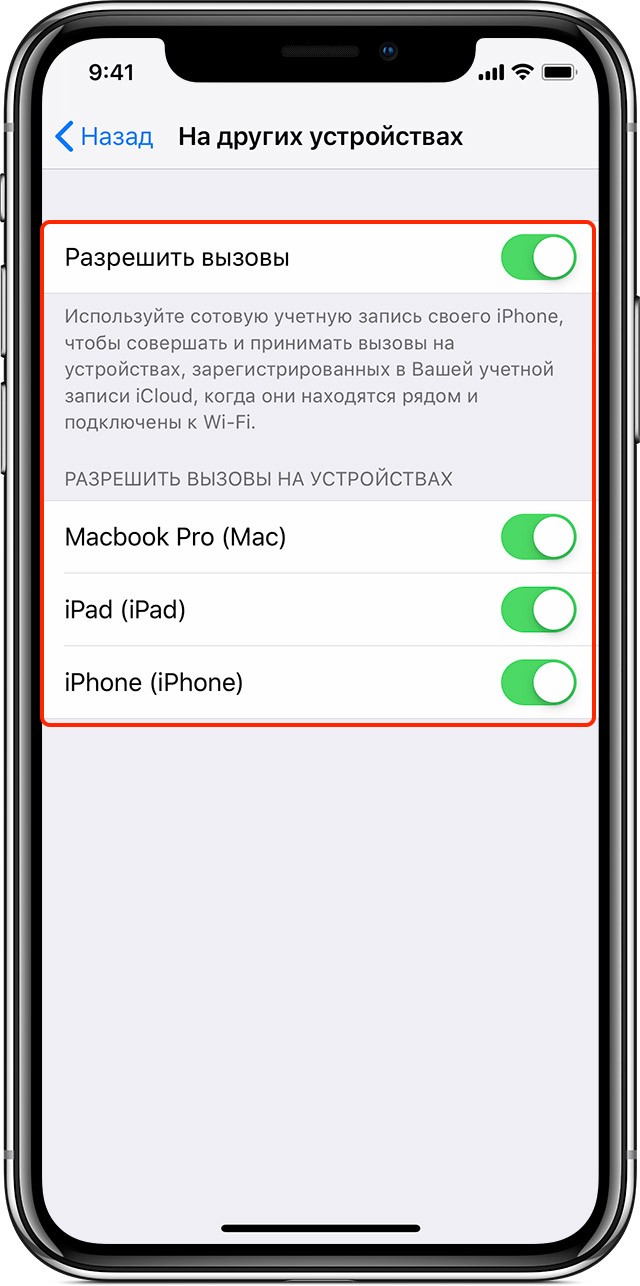
- вимкнення можливостей телефонії через WiFi в годиннику Apple Watch проводиться шляхом перемикання тумблера “Виклики по Wi-Fi” в неактивний стан через меню додатка Apple Watch (встановленого на iPhone) в гілці налаштувань “Мої годинники” -> “Телефон”.
Як дзвонити через Wi-Fi на пристроях Аpple популярних операторів стільникового зв’язку
Для використання технології передачі голосових даних через бездротовий WiFi-зв’язок частина стільникових операторів використовують спеціалізовані додатки. Їхнє встановлення здійснюється з магазину AppStore.
Зверніть увагу: технологія WFC працює не за принципом месенджера, тобто не використовує звичні додатки зі схемою “клієнт – сервер – клієнт”. Обробка даних відбувається за допомогою обладнання стільникового зв’язку, з перенаправленням на приймально-передавальні пристрої стільникових вишок. Тому провайдери за здійснення дзвінків і надсилання SMS стягують плату, вартість якої зазвичай встановлюють такою, що дорівнює домашньому тарифу.
Здійснення дзвінків по Wi-Fi за допомогою інших пристроїв Аpple
Використання можливості здійснення виклику по WiFi Calling Мегафон iPhone та інших операторів також доступне і на інших пристроях Apple за винятком ПК Mac Pro випуску середини 2012 року. Для цього необхідно авторизуватися в сервісах iCloud і FaceTime, використовуючи однаковий з iPhone обліковий запис AppleID, попередньо переконавшись у встановленні найостанніших оновлень ПЗ.
MacBook Pro, iPad і iPod
Для ПК MacBook Pro, iPad і iPod необхідно виконати такі дії:
- додати пристрій відповідно до описаної вище інструкції;
- запустити додаток FaceTime;

- натиснути кнопку “Аудіо”;

- у поле введення внести контактну інформацію або номер телефону в числовому форматі;
- здійснити набір номера шляхом натискання кнопки виклику через WiFi-мережу.
Зверніть увагу! Додатково можна використовувати можливості WFC і через додатки для спілкування (Контакти, SMS, Пошта, браузер Safari тощо).
Apple Watch
Для використання функції WFC на смарт-годиннику Apple Watch необхідно зробити такі кроки:
- запустити додаток “Телефон”;
- здійснити вибір номера потрібного абонента;
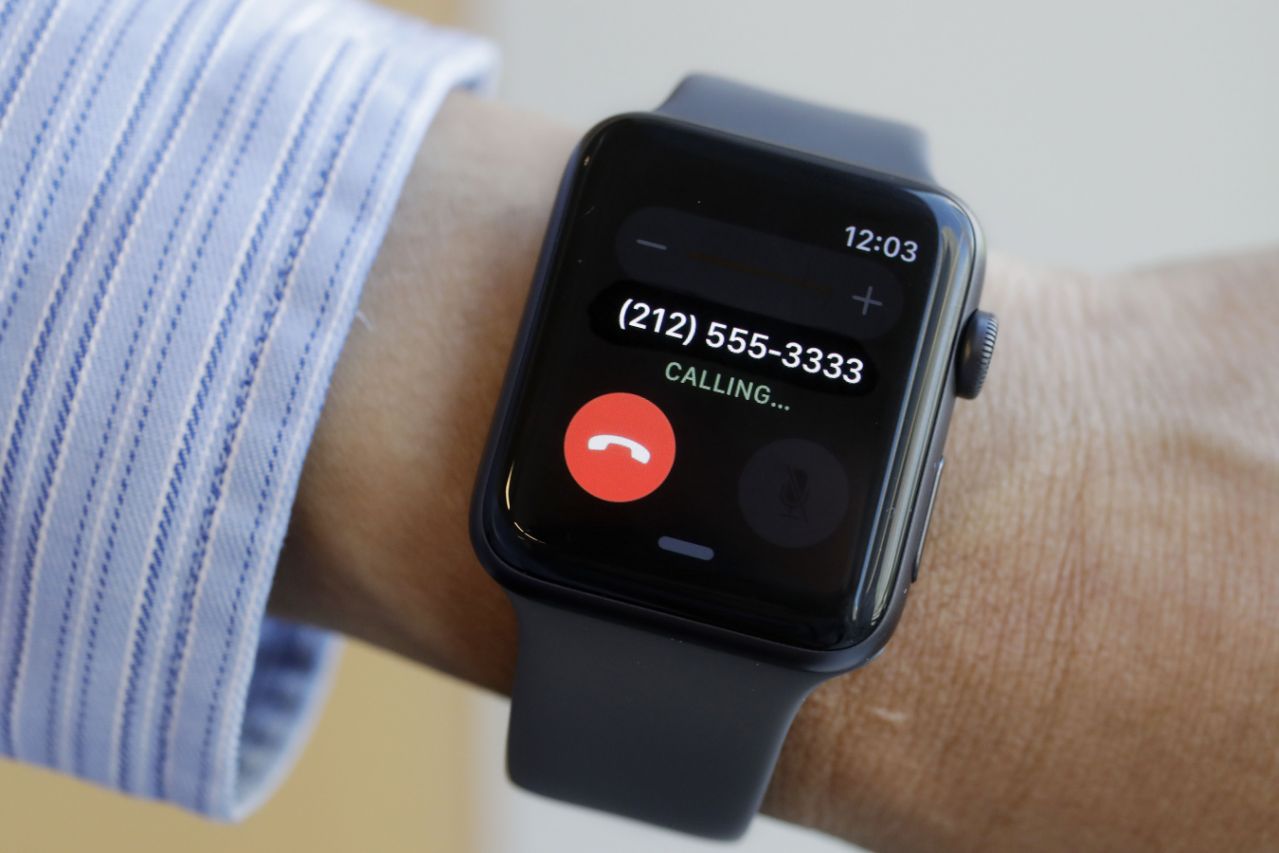
- натиснути кнопку початку зв’язку бездротовим каналом WiFi;
- виконати підтвердження використовуваного номера або контактної інформації.
Висновок
Як видно, в деяких випадках використання можливостей технології WiFi calling iPhone вельми доцільно і виправдано. Ба більше, налаштування не викликає особливих труднощів, забезпечуючи вельми гарне співвідношення “ціна-якість” пропонованої послуги. При цьому, все ж таки, слід пам’ятати, що можуть виникнути деякі складнощі:
- Незадовільна якість передавання даних, пов’язана з особливостями перетину межі охоплення радіусу дії точки доступу вай фай і зони дії вишки стільникового зв’язку. Рішенням може бути вимкнення функції WFC.
- Низька швидкість передавання даних. Питання вирішується тільки за допомогою провайдера доступу в Інтернет або системного адміністратора, з боку користувача – знайти потужніший сигнал.